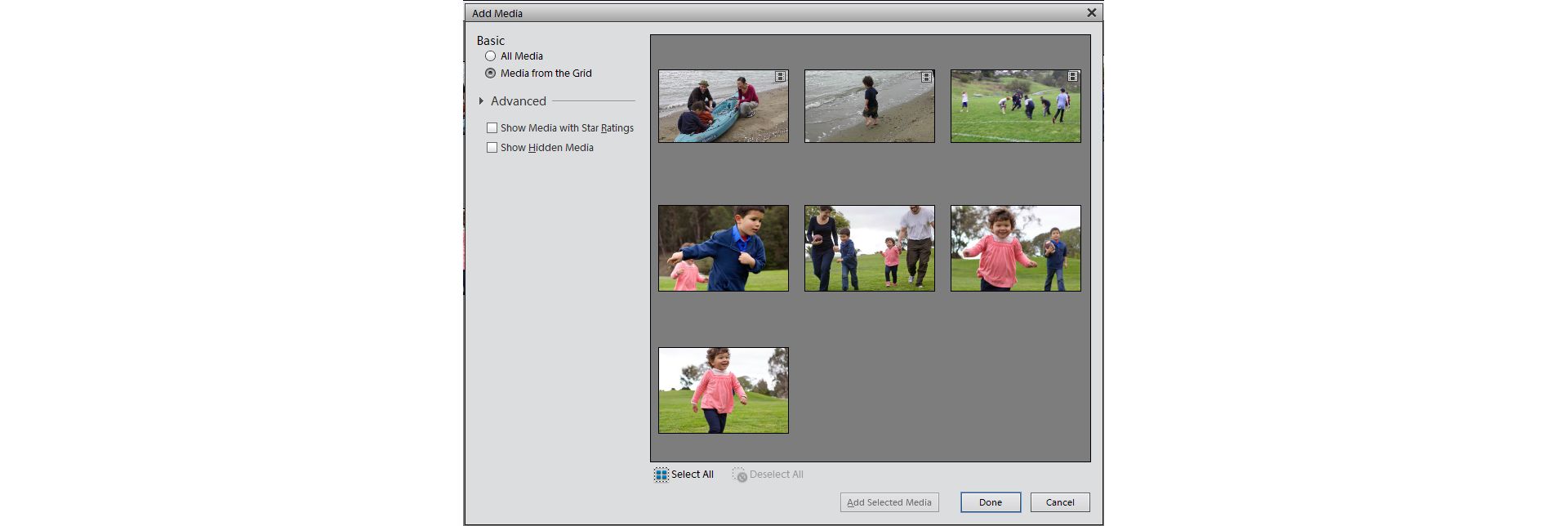이벤트를 추가하려면 작업 창에서 [이벤트 추가] 단추를 클릭합니다.
Elements Organizer 14에서 본 기능과 인터페이스가 향상되었습니다. Elements Organizer 14용 문서는 이 링크에서 찾을 수 있습니다.
이벤트에 대한 정보를 추가하면 다양한 행사에서 촬영된 사진의 스택을 쉽게 만들 수 있습니다. 이벤트 보기에서 이러한 사진 스택에 빠르게 액세스하고 사진 프로젝트를 만들며 친구와 공유할 수 있습니다.
이벤트 보기에서 이벤트 추가
작업 창에서 [이벤트 추가]를 클릭합니다.
-
-
새 이벤트 추가 창에서 다음 정보를 입력합니다.
- 이름: 이벤트 스택에서 사진을 보다 쉽게 재수집하고 구성할 수 있도록 하는 이벤트 이름으로, 이벤트에 적합한 이름을 제공해야 합니다. 예를 들면 "My daughter's 2nd b'day" 또는 "Singapore visit 2011 Jan27-29"로 지정합니다.
- 시작 날짜/종료 날짜: 달력 아이콘을 클릭하고 이벤트의 시작 및 종료 날짜를 선택합니다.
- 설명: 이벤트에 대한 설명을 입력합니다.
미디어 저장함에서 미디어를 드래그하여 놓는 방식으로 이벤트에 미디어를 추가합니다. 사진과 비디오를 둘 다 이벤트에 추가할 수 있습니다.
이벤트 추가 이벤트 추가 -
이벤트 스택이 생성되었습니다. 마우스로 가리킨 다음 마우스를 천천히 움직여서 이벤트 스택 내부에 있는 사진의 슬라이드쇼를 볼 수 있습니다.
또한 정보 아이콘을 클릭하여 이벤트에 대해 입력한 설명을 볼 수도 있습니다.
설명 보기 설명 보기 -
이벤트를 두 번 클릭하여 이벤트 스택에 있는 미디어 항목을 봅니다. 작업 창에서 [미디어 추가]를 클릭하여 특정 이벤트 스택에 다른 미디어 항목을 추가할 수 있습니다.
미디어 추가 대화 상자에서 기본 또는 고급 옵션을 선택합니다.
미디어 추가 미디어 추가 - 기본
- 모든 미디어 : 현재 카탈로그에 있는 모든 미디어를 미디어 저장함에 로드하려면 이 옵션을 선택합니다. 미디어 하나를 선택하거나 모두 선택을 클릭하여 모든 미디어를 선택할 수 있습니다. 모든 미디어를 선택하거나 선택을 해제하려면 [모두 선택] 또는 [모두 선택 해제]를 클릭합니다. 이벤트에 추가하려는 미디어를 선택한 후에는 [선택한 미디어 추가]를 클릭합니다.
- 격자의 미디어: 현재 이벤트 보기의 격자에 있는 미디어를 선택하여 편집 중인 현재 이벤트에 추가하려면 이 옵션을 선택합니다.
- 고급
- 별 등급이 있는 미디어 표시: 사진이나 비디오에 지정된 별 등급을 기준으로 미디어를 정렬하고 확인하려면 이 옵션을 선택합니다.
- 숨겨진 미디어 표시: 숨겨진 미디어를 표시하려면 이 옵션을 선택합니다.
- 기본
-
고급 탭(미디어 추가 대화 상자)에는 원하는 미디어를 이벤트 스택으로 가져올 수 있도록 도와주는 다양한 옵션이 있습니다.
탭을 확장하여 사용 가능한 옵션을 보려면 고급 탭을 클릭합니다. 이 옵션을 선택하면 선택 항목에 따라 미디어를 미디어 저장함으로 가져올 수 있습니다.
- 앨범
- 키워드 태그
- 인물
- 위치
- 이벤트
이벤트 편집
이전에 생성된 이벤트를 수정할 수 있습니다. 이벤트 보기에 있지 않은 경우 이벤트 탭을 클릭하여 이벤트 보기로 전환합니다.
이벤트를 선택하고 작업 창에서 이벤트 편집을 클릭합니다.


이벤트 편집 대화 상자에서 이벤트 스택의 이름, 시작/종료 날짜 및 설명을 편집할 수 있습니다.